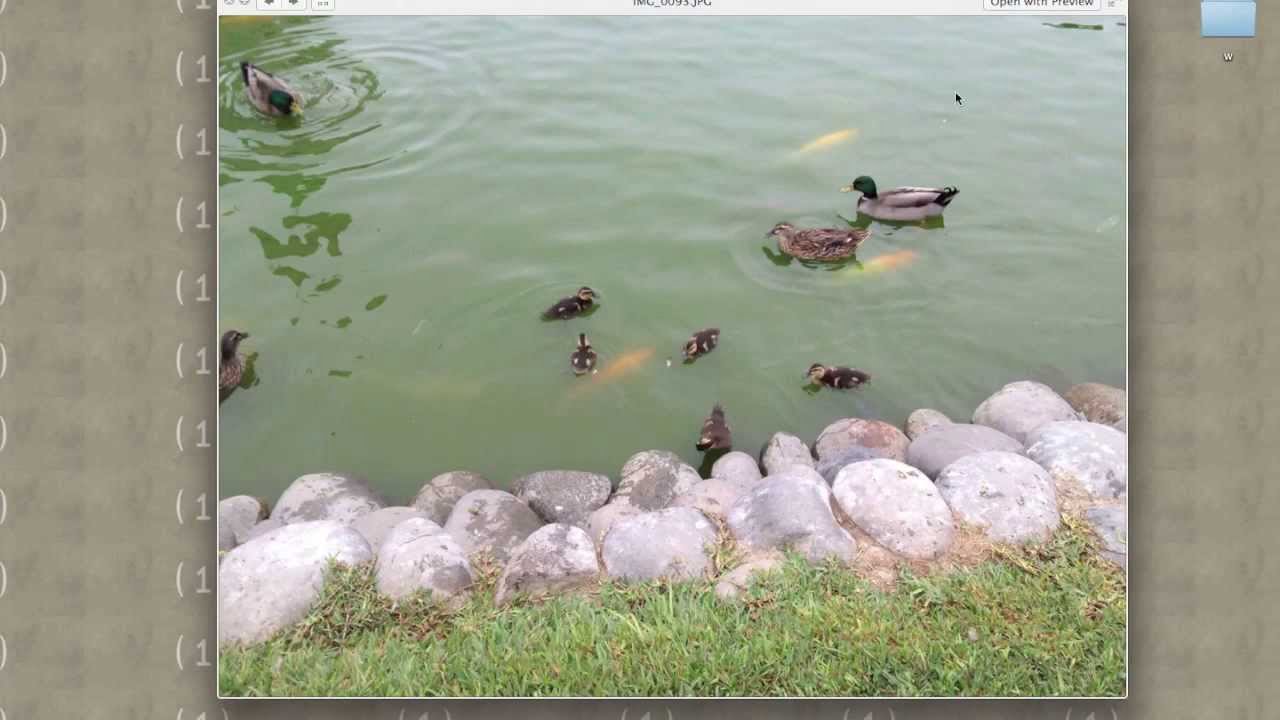
Si eres usuario de Mac y tienes muchas fotos en tu computadora, puede ser tedioso verlas una por una. Una forma eficiente de ver tus fotos es a través de una presentación de diapositivas. En este artículo te explicaremos cómo ver tus fotos en diapositivas en Mac y cómo personalizar esta función para que se adapte a tus necesidades. Con solo unos pocos clics, podrás disfrutar de tus fotos en una presentación visualmente atractiva y dinámica.
Guía para disfrutar de tus fotos en formato diapositiva
Si eres usuario de Mac y quieres ver tus fotos en formato diapositiva, ¡estás en el lugar correcto! Con esta guía, te enseñaremos cómo disfrutar de tus fotos de manera fácil y sencilla.
Paso 1: Selecciona las fotos
Lo primero que debes hacer es seleccionar las fotos que quieres ver en formato diapositiva. Puedes hacerlo directamente desde la aplicación de Fotos en Mac o desde una carpeta en tu computadora.
Paso 2: Abre la presentación
Una vez que hayas seleccionado las fotos, haz clic en Archivo y selecciona la opción «Crear presentación». También puedes hacerlo directamente desde el menú de visualización de Fotos, haciendo clic en Presentación de diapositivas.
Paso 3: Personaliza la presentación
En este paso, podrás personalizar la presentación a tu gusto. Puedes elegir la velocidad de la transición entre las diapositivas, la música de fondo y si quieres que la presentación se reproduzca en bucle o solo una vez.
Paso 4: Disfruta tus fotos en formato diapositiva
¡Listo! Ahora solo tienes que hacer clic en «Iniciar presentación» y podrás disfrutar de tus fotos en formato diapositiva. Si quieres detener la presentación en cualquier momento, solo tienes que presionar la tecla Escape.
Con esta guía, ver tus fotos en formato diapositiva en Mac es muy fácil. ¡Disfruta de tus recuerdos de una manera diferente y divertida!
Comparte fácilmente tus fotos en Mac utilizando Vista Previa
¿Quieres compartir tus fotos de manera fácil en Mac? ¡No hay problema! Puedes utilizar la aplicación de Vista Previa para hacerlo.
Primero, abre la imagen que deseas compartir en Vista Previa. Luego, haz clic en el botón de compartir en la barra de herramientas de Vista Previa.
Una vez que hagas clic en compartir, se abrirá una ventana emergente que te permitirá seleccionar cómo deseas compartir tu imagen. Puedes enviarla por correo electrónico, mensajes, AirDrop y mucho más.
Si deseas cambiar la calidad de la imagen, simplemente haz clic en la opción de calidad en la ventana emergente y elige la opción que prefieras.
Solo necesitas abrir la imagen en Vista Previa, hacer clic en el botón de compartir, elegir la forma en que quieres compartir y listo. ¡Así de fácil!
Guía práctica para crear diapositivas con imágenes de manera sencilla
Si deseas crear una presentación con imágenes de forma sencilla y rápida, aquí te presentamos una guía práctica para crear diapositivas en Mac. Sigue los siguientes pasos:
Paso 1: Selecciona las imágenes que deseas incluir en tu presentación. Puedes seleccionarlas todas a la vez o ir añadiéndolas de forma individual.
Paso 2: Una vez seleccionadas las imágenes, haz clic derecho y selecciona la opción “Crear presentación”. Puedes seleccionar la opción “Nueva presentación” o “Agregar a presentación existente” si ya tienes una.
Paso 3: Se abrirá una ventana donde puedes seleccionar el estilo de transición que deseas para tus diapositivas. Puedes elegir entre diferentes opciones de transición, desde efectos simples hasta efectos más sofisticados.
Paso 4: Una vez seleccionado el estilo de transición, haz clic en “Crear” y se creará tu presentación de diapositivas. Puedes editarla y añadirle música, texto y otros elementos para personalizarla aún más.
Paso 5: Para reproducir tu presentación, simplemente haz doble clic en ella y se abrirá en pantalla completa. Puedes avanzar o retroceder entre las diapositivas usando las flechas de tu teclado.
¡Listo! Ya sabes cómo crear una presentación de diapositivas con imágenes de manera sencilla en Mac. Ahora puedes compartir tus presentaciones con amigos y familiares para mostrar tus fotos de una manera más atractiva.
